Freigeben aus OneDrive #
Willst du eine Datei aus deinem OneDrive freigeben, klicke sie an und wähle dann “Teilen” aus dem Menü der rechten Maustaste. Ein Fenster ähnlich dem Folgenden erscheint. Klicke auf den Knopf oben (siehe Pfeil).
Denke dran, dass Projektdaten nicht in dein OneDrive gehören, sondern nach Teams! Dort sind sie automatisch für alle Teammitglieder verfügbar und können obendrein für Gäste freigegeben werden!

Das folgende Fenster erschent, in dem du die Art der Freigabe korrekt einstellen kannst:
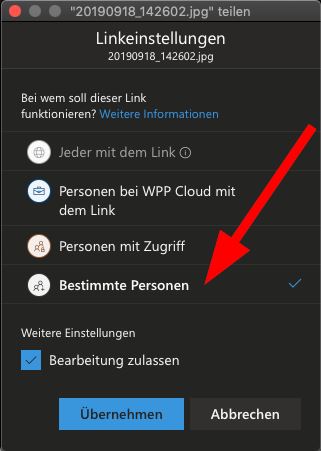
- “Jeder mit dem Link” funktioniert für Dateien in deinem OneDrive, nicht aber für solche, die in Teams abgelegt sind.
- „Personen bei YRBrands mit dem Link”: Nur Personen innerhalb unserer Office-365-Umgebung haben Zugriff auf das Dokument, sofern du ihnen den Link mitteilst (“Link kopieren”-Knopf im ersten Fenster). Diese Option kannst du verwenden, wenn du eine Datei für deine ganze Firma freigeben möchtest.
- „Personen mit Zugriff”: Eventuell haben bestimmte Personen bereits Zugriff auf die Datei oder den Online-Ordner, in dem sie liegt. Über diese Option kannst du zusätzlich einen Link erzeugen und diese Personen so explizit auf das Dokument hinweisen.
- „Bestimmte Personen”: Hiermit gibst du das Dokument für bestimmte Personen frei. Nach einem Klick auf “Übernehmen” gelangst du zurück zum ersten Fenster und kannst dort ihre Mailadressen eingeben. Sie erhalten anschließend automatisch eine Einladung mit dem Link zur Datei. Du kannst den Link auch manuell kopieren, aber er funktioniert nur für die hier angegebenen Personen.
Zugriff prüfen #
Willst du nachträglich überprüfen, für wen du eine Datei freigegeben hast, findest du diese Information nach einem Klick auf die drei Punkte im “Teilen-Fenster” und anschließend “Zugriff verwalten”. Die Initialen der verschiedenen Personen werden angezeigt und ob sie lesen oder auch bearbeiten können. Gehe mit der Maus über die Initialen ohne zu Klicken, um dir die vollständigen Namen anzeigen zu lassen.
Freigaben für unbestimmte Personen #
Dateien in deinem OneDrive kannst du für einen unbestimmten Personenkreis freigeben und ihnen einfach den Link schicken. Dies funktioniert aus Sicherheitsgründen nicht mit Dateien die, in Teams abgelegt sind.
Eine gute Alternative ist für S&F die Filebox und bei deepblue der FTP-Server.
Solltest du dort keinen Account haben, erstelle bitte ein IT-Ticket (S&F in ServiceNow und deepblue beim Helpdesk)
Dateien in Teams für Externe freigeben #
Solltest du einmal eine in Teams abgelegte Datei für einen User freigeben wollen, der nicht Mitglied des Teams ist, melde dich bitte bei uns unter o365@s-f.com.
